Selbstauslöser sind dafür gedacht, dass der Kamera-Besitzer auch selbst auf den Fotos sein kann, wenn kein anderer Fotograf zur Stelle ist. Über diese „Zeitschaltungen“ verfügen jede Kamera und auch die meisten Kamera-Apps. Wir erklären euch, wo ihr den Selbstauslöser-Timer bei iPhone und Samsung findet und worauf ihr achten müsst.
Mit dem Selbstauslöser im iPhone oder Android-Smartphones sehen die Bilder nicht so aus, wie die typischen Selfies auf Armlänge. Um einen Selbstauslöser oder Fernauslöser einsetzen zu können, muss das Gerät allerdings stabil aufgestellt werden. Normale Kameras kann man gut auf einer Mauer abstellen, mit Handys sieht das schon anders aus. Am besten nutzt ihr dazu eine Halterung oder lehnt euer Smartphone so an, dass es nicht kippen oder herunterfallen kann.
Vielleicht möchtet ihr, dass eure Fotos noch besser werden? Dann seht euch unseren Tipp zur Portraitfotografie an:
Selbstauslöser im iPhone aktivieren
Nicht alle Kamera-Apps im iPhone haben auch einen Timer. Darum erläutern wir euch an dieser Stelle, wie ihr den iPhone-Selbstauslöser in der Standard-Kamera-App aktivieren und verwenden könnt.
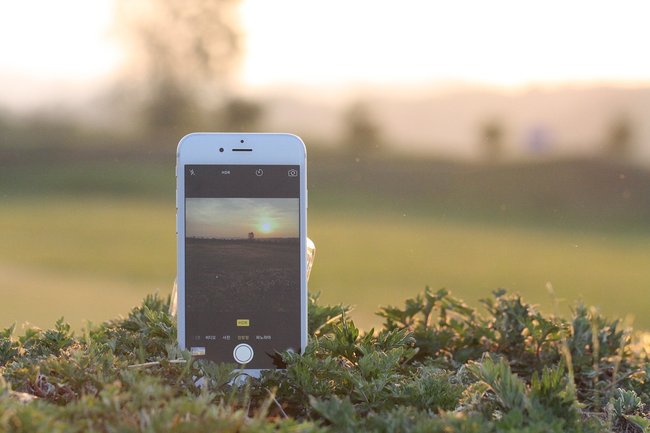
- Startet die Kamera-App des iPhones.
- Der Selbstauslöser ist am oberen Rand als kleines Uhr-Icon zu sehen. Tippt darauf.
- Nun könnt ihr zwischen Wartezeiten von 3 und 10 Sekunden wählen. Tippt eine der Optionen an.
- Stellt das iPhone stabil auf und fokussiert es auf die Stelle, an der ihr später stehen werdet.
- Tippt auf den Auslöser.
Nun habt ihr entweder 3 oder 10 Sekunden Zeit, bis das Bild geschossen wird. Also bringt die Kleidung in Ordnung, streicht noch einmal über die Haare und lächelt!
Alternativ könnt ihr auch einen Fernauslöser einsetzen. Diese kleinen Geräte verbindet ihr über Bluetooth mit eurem Handy und könnt dann bis zu 10 Meter Entfernung eure Kamera auslösen, wann immer es euch passt.
Kamera-Timer in der Samsung-App starten

Ihr könnt den Selbstauslöser in der Samsung-Kamera schnell finden:
- Ganz oben seht ihr im Kamera-Display mehrere Symbole.
- Etwa in der Mitte findet ihr ein Stoppuhr-Symbol.
- Tippt darauf, um ein Auswahlmenü zu öffnen, in dem ihr dann den Timer deaktivieren oder auf 2, 5 beziehungsweise 10 Sekunden schalten könnt.
- Der Samsung-Selbstauslöser startet erst, wenn ihr die Kamera ausgerichtet, eventuell noch fokussiert und dann den Aufnahmebutton gedrückt habt.
Ein spezielles Feature der Samsung-Kamera ist die Auslösung des Selbstauslösers mit einer Handgeste. Richtet dazu die offene Handfläche zur Kamera und die startet dann einen 3-Sekunden-Countdown.
Selbstauslöser in Android aktivieren
Bei Android-Smartphones gibt es mindestens so viele Kamera-Apps wie Hersteller. Dementsprechend viele Arten gibt es, den Selbstauslöser einer Android-Kamera-App zu aktivieren. Die meisten sind allerdings ähnlich aufgebaut, sodass wir euch am Beispiel von Google Kamera exemplarisch erklären, wie ihr in Android den Selbstauslöser aktiviert:
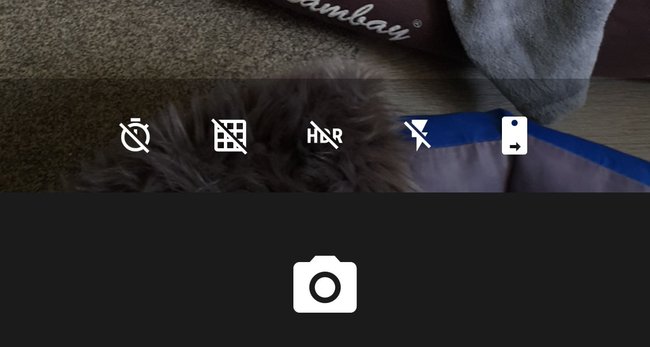
- Öffnet die Kamera-App eures Smartphones.
- Bei Google Kamera seht ihr im unteren Bereich des Displays 3 Punkte, um Einstellungen aufzurufen.
- Tippt darauf – jetzt ist links ein Timer-Icon zu sehen.
- Jeweils ein Tippen darauf schaltet um zwischen 3 Sekunden, 10 Sekunden und der Deaktivierung des Timers.
Anschließend richtet ihr die Kamera stabil aus und fokussiert nach Möglichkeit euren späteren Standort. Dann drückt ihr den Auslöser. Nun zählt die Kamera die Sekunden mit einem Signalton herunter und ihr habt Zeit, euch ordentlich hinzustellen, bevor die Aufnahme gemacht wird.
Bei anderen Android-Kamera-Apps funktioniert das mit dem Selbstauslöser ähnlich. Ihr müsst meist nach einer Einstellungsmöglichkeit suchen, in der beispielsweise der Blitz deaktiviert oder HDR aktiviert wird. Manchmal geschieht das über ein Icon, in anderen Fällen, indem ihr über den Bildschirm streicht.


